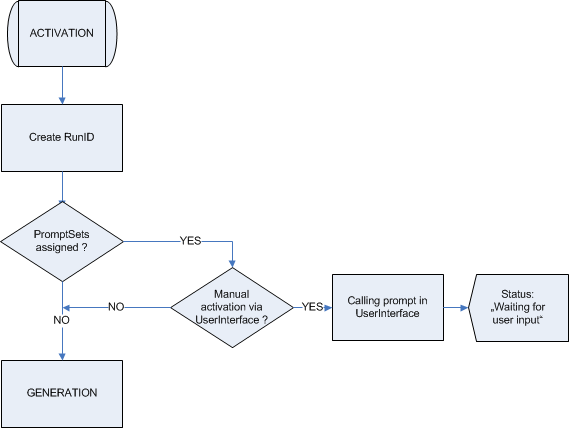
Dies ist die erste Ausführungsphase. Nun wird die AufgabeEin gestartetes Objekt, welches gerade durchgeführt wird. Aufgaben werden auch als Aktivitäten bzw. Tasks bezeichnet. mit einer RunID"Kurzform für ""laufende Nummer"". Hierbei handelt es sich genauer um eine Zahl, welche die Durchführung einer Aufgabe eindeutig kennzeichnet. Die RunID kann zwischen 7 und 10 Stellen aufweisen. Sie wird von der Komponente Automation Engine vergeben." versehen. Die Aufgabe wird von nun an in der Tabelle Aufgaben in der PerspektiveEigener Funktionsbereich der Automic Web Interface (AWI) - Weboberfläche. „Process Monitoring“ angezeigt.
Die nachfolgende Abbildung soll veranschaulichen, was mit einer Aufgabe während deren Aktivierung passiert.
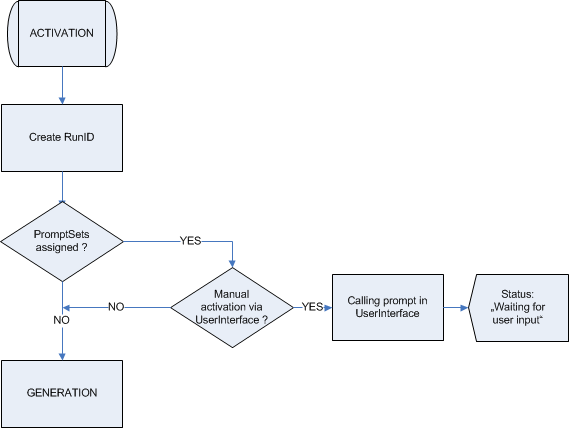
|
Aktivierungsart |
Beschreibung |
|---|---|
|
Führt Objekte in einer bestimmten Abfolge aus. Für Details siehe Workflow-Definition — Übersicht |
|
|
Startet Objekte in vorkonfigurierten Intervallen. Für Details siehe Schedule-Objekte (JSCH) |
|
|
Laufen ebenfalls in Intervallen. Für Details siehe Objekte rekursiv ausführen |
|
|
Führt Objekte gesammelt aus. Für Details siehe Gruppenobjekt (JOBG) |
|
|
ScriptEigener Objekttyp in der Automation Engine-Sprachmittel |
ACTIVATE_UC_OBJECT oder RESTART_UC_OBJECT aktivieren Objekte. Für Details siehe Script Elements - Ordered by Function |
|
Starten Objekte als Reaktion auf definierte Bedingungen (z. B.: Tab „Eigenschaften“ Pre-Conditions, Post-Conditions, Bedingungen einer Workflow-Aufgabe). |
|
|
Manuell |
Für das manuelle Ausführen eines Objektes gibt es im Automic Web Interface mehrere Möglichkeiten:
|
Siehe auch: